
ひとつのフォルダから別のフォルダへファイル(やフォルダ)を移動するには、両方のフォルダを開いてドラッグするのがわかりやすいでしょう。
たとえば、マイドキュメント内のフォルダである kemono から tori に kiji.txt を移動したいときは、まず、マイドキュメントからダブルクリックを繰り返し、どちらかのフォルダを表示させます。

もう一方のフォルダもマイドキュメントからダブルクリックを繰り返して、表示させます。

kemono にある kiji.txt を tori にドラッグします。これで移動になります。
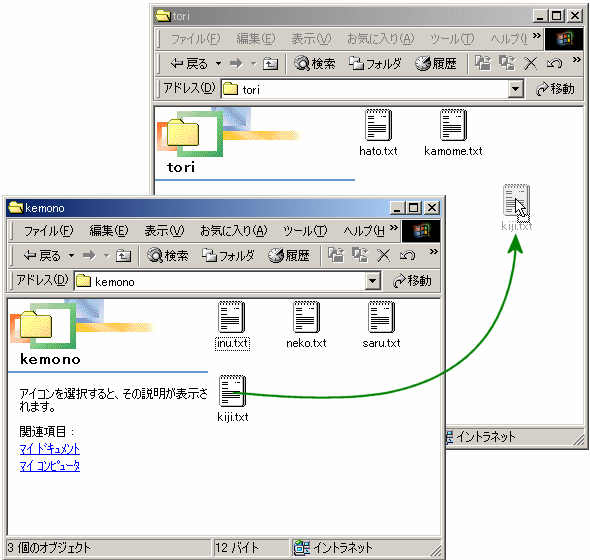
kemono にあった kiji.txt のアイコンが、 tori に移動しますから、直感的に結果を見て安心できます。
このようなフォルダ間のドラッグ操作はすでにやったことがあります。ファイル操作の課題を share から マイドキュメント へ同じくドラッグをしました。同じ操作でこのときにはコピーでした。
Windowsでは、実は同じ記憶装置内なら移動、異なる装置内ならコピーということになっています。
先の例では share はサーバー上の記憶装置でこれを S:ドライブとしています。マイドキュメントもサーバー上の記憶装置でこれを U:ドライブとしています。異なる記憶装置なのでコピーになりました。マイドキュメント内の操作は同じU:ドライブ内の操作なので移動になります。
装置の内部事情がわからないときもあります。
そんなときにはドラッグ中のアイコンに注目してください。下図のようにプラスの印が見えているところでボタンを放すとコピーになります。

マウスのボタンを放すときに[Shift]キー押しているとどこでも「移動」になり、[Ctrl]を押していると「コピー」になります。
また、左ボタンでなく右ボタンでドラッグするとボタンを放したときに選択する事ができます。
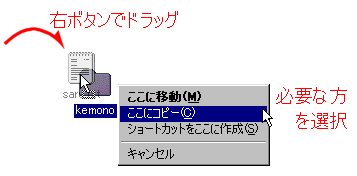
このとき太字になっているのが、左ボタンでドラッグしたときに何が起こるかを表しています。